Organizzare i filmati nella libreria
Una delle novità introdotte con iMovie ’08 e conservata nella versione ’09 è la possibilità di “votare” i filmati importati. Un po’ come avviene in iPhoto per le immagini è possibile assegnare una stella ai filmati giudicati buoni e rifiutare quelli non buoni. I filmati non vengono modificati o, nel caso dei rifiutati, cancellati ma semplicemente vengono etichettati ed assegnati a specifiche viste.
Per etichettare un filmato come “preferito” si deve cliccare sul pulsante con una stella grigia; per farlo tornare “neutro” (iMovie usa il termine disattivato) basterà premere sul pulsante con la stella solo contornata. Per rifiutare un filmato si deve invece premere il pulsante con la X.
Le stese selezioni possono essere applicate non solo ad interi filmati ma anche a selezioni degli stessi. Per effettuare una selezione parziale è sufficiente posizionarsi sul punto di inizio e quindi muoversi verso destra con il mouse tenendo premuto il pulsante sinistro.
Sui filmati o sulle selezioni preferite apparirà una barra verde in alto, mentre su quelli rifiutati, ne apparirà una rossa.
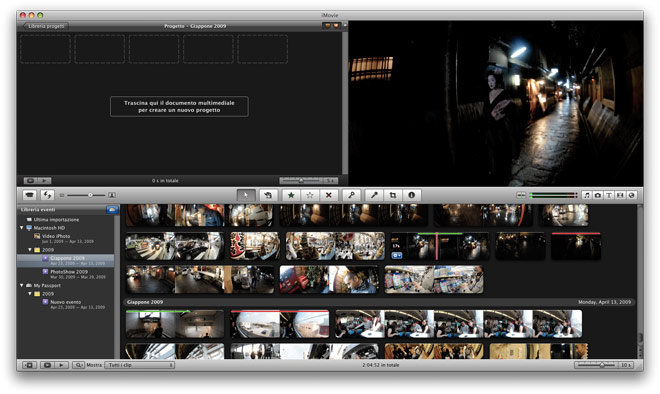
Una volta etichettati i filmati sarà possibile utilizzare le viste predefinite per rendere più semplice la ricerca di quelli preferiti. Per cambiare vista si deve agire sul menu a tendina presente sotto la finestra della Libreria eventi; le viste disponibili sono quattro: solo preferiti; solo rifiutati; preferiti e disattivati; tutti i clip.
Alla sinistra di questa tendina sono presenti tre pulsanti, il primo mostra o nasconde la struttura della Libreria eventi; il secondo mostra i filmati presenti nella libreria a tutto schermo; il terzo mostra i filmati nella finestra di anteprima, quella in alto a destra. Se siamo in modalità avanzata apparirà anche un quarto pulsante che consente le ricerche nella libreria per parole chiave, se assegnate.
Poiché in automatico iMovie organizza la sua libreria in base alla data in cui vengono registrati i filmati, in ogni momento si ha l’opportunità di modificare la data e l’ora di registrazione tramite il menu Archivio > Regola data e ora clip… o dal tasto destro del mouse tramite la stessa voce.
Altra caratteristica della Libreria eventi è quella di poter spostare una singola clip da un evento ad un altro ed anche di spostare un evento da un disco ad un altro.
Così ad esempio una volta realizzato il filmato voluto e magari masterizzato tramite iDVD o pubblicato in rete, basterà trascinare l’evento dal disco interno ad uno esterno per spostare vari Gb di video. Questa funzione risulta molto utile nel caso si utilizzi un MacBook (anche Pro), le cui risorse sono limitate rispetto ad un iMac o MacPro.
Come però abbiamo già detto queste funzioni non sono disponibile per i filmati contenuti nella libreria di iPhoto, cioè per quelle clip importate da una D90 o D5000 assieme alle foto direttamente in iPhoto.
In questo caso si può recuperare spazio facendo copiare ad iPhoto il filmato su un disco esterno e rimuovendolo poi dalla libreria di iPhoto stesso. Così facendo però se si vorrà riutilizzare il filmato lo si dovrà reimportare in iMovie seguendo i passi indicati poco sopra.
Stabilizzare i filmati
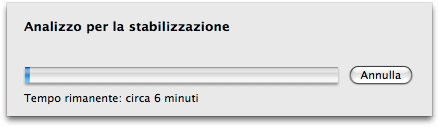 Importante novità introdotta con la versione ’09 di iMovie, la funzione di stabilizzazione permette di analizzare i video presenti nella libreria e, quando necessario, riduce, se non addirittura elimina, il fastidioso tremolio, spesso presente nei video registrati “a mano libera” o mentre ci si muove. Questa funzione può essere applicata ad una singola clip o ad un intero evento ma, poiché è una funzione molto complessa, richiede molto tempo per essere applicata.
Importante novità introdotta con la versione ’09 di iMovie, la funzione di stabilizzazione permette di analizzare i video presenti nella libreria e, quando necessario, riduce, se non addirittura elimina, il fastidioso tremolio, spesso presente nei video registrati “a mano libera” o mentre ci si muove. Questa funzione può essere applicata ad una singola clip o ad un intero evento ma, poiché è una funzione molto complessa, richiede molto tempo per essere applicata.

Per questa ragione sarebbe preferibile utilizzarla solo sulle clip che intendiamo montare nel filmato finale e non indistintamente su tutti quelli importati. Selezionata la clip da analizzare, dal menu Archivio > Analizza per stabilizzazione, si avvia il processo. Terminata l’analisi, iMovie indica le parti stabilizzate inserendo una riga ondulata, di colore rosso, nella parte bassa dell’anteprima della clip stabilizzata.
Effettuando un doppio clic sul filmato stabilizzato nella finestra delle impostazioni appare in basso anche la voce stabilizzazione; da qui è possibile rimuoverla o intervenire manualmente per ridurre o aumentare la stabilizzazione effettuata.
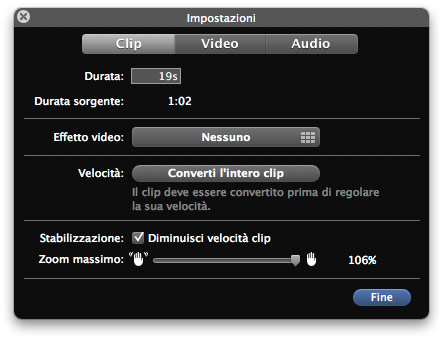
Poiché per stabilizzare il filmato iMovie deve leggermente ridurne l’area utile, più aumenteremo la stabilizzazione più aumenteremo la porzione di bordo non più utilizzabile o, per meglio capire, più stabilizziamo più perdiamo i margini esterni dell’inquadratura. |
Montaggio rapido e transizioni
Prima di procedere con il montaggio dal menu Archivio selezioniamo la voce nuovo progetto o, più velocemente da tastiera, con la combinazione “mela” + N.
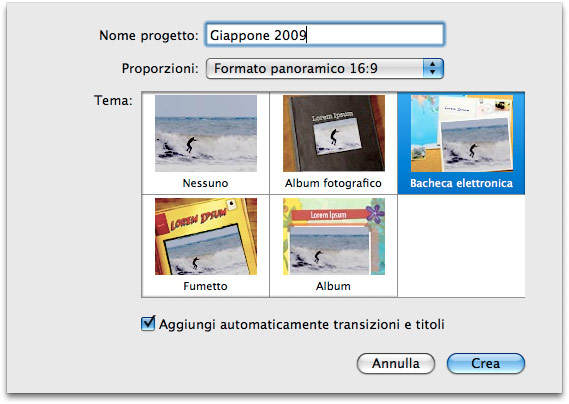
Una volte dato un nome al progetto, possiamo intervenire sulle proporzioni con cui vogliamo realizzare il filmato scegliendo tra: standard 4:3; iPhone3:2; panoramico16:9.







